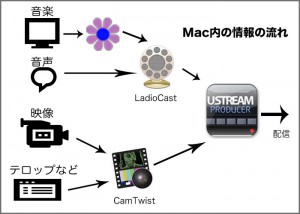「クリエイティブ・コモンズ・ライセンス」を知っていますか?
海外の個人クリエイターやインディーズの方がネットで作品を発表する際に、その作品の権利を表示する物です。
クリエイティブコモンズとは (サイトより引用)
クリエイティブ・コモンズとは、クリエイティブ・コモンズ・ライセンス(CCライセンス)を提供している国際的非営利組織とそのプロジェクトの総称です。CCライセンスはインターネット時代のための新しい著作権ルールの普及を目指し、様々な作品の作者が自ら「この条件を守れば私の作品を自由に使って良いですよ」という意思表示をするためのツールです。CCライセンスを利用することで、作者は著作権を保持したまま作品を自由に流通させることができ、受け手はライセンス条件の範囲内で再配布やリミックスなどをすることができます。
では、具体的にどんな表記があるのかと言うと。
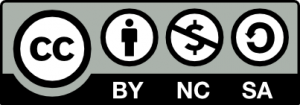 こんな感じ。
こんな感じ。
左側の『CC』はクリエイティブコモンズの『CC』。
隣の『![]() 』は原作者のクレジットの表示義務があると言う事。
』は原作者のクレジットの表示義務があると言う事。
また隣の『![]() 』は非営利目的でのみ使用が許されていると言う事。
』は非営利目的でのみ使用が許されていると言う事。
そのまた隣の『![]() 』は元の作品と同じCCライセンスで公開しなければイケナイと言う事。
』は元の作品と同じCCライセンスで公開しなければイケナイと言う事。
もしも、これが音楽であればクレジットを表示して何かしら金銭的な利益を得る事がないのであれば、YouTubeでもUstreameでも使えると言う事になります。
細かな内容に関しては、「クリエイティブ・コモンズ・ライセンス」のサイトを訪れてみてください。
そして、この表示を使って音楽や動画を発信している所を紹介いたします。
◉SoundCloud https://soundcloud.com/
・検索時Tracksを選択して「To share」でライセンスを選べます。
◉YouTube https://www.youtube.com/
・言わずと知れたココでも表記されている物が多いです。映像素材など探してみると良いかもしれません。
◉Jamendo https://www.jamendo.com/
・知る人ぞ知る音楽配信サイト。日本人の方もいらっしゃいます、クオリティーの高い作品も平気で配信されています…しかし、曲が多く日本語非対応で探すのに慣れが必要かも。
素材探しで苦労されている方、クリエイターとしてネットで発表したい方は、一度はこのライセンスサイトを訪れた方がいいですよ。